小米创建桌面快捷方式 小米11怎么设置应用桌面快捷方式
更新时间:2024-03-15 10:52:55作者:jiang
小米手机是一款备受欢迎的智能手机品牌,其最新推出的小米11更是备受瞩目,在日常使用中我们经常会使用一些常用的应用,为了方便快捷地打开这些应用,小米11提供了创建桌面快捷方式的功能。通过设置应用的桌面快捷方式,我们可以直接在桌面上快速打开需要使用的应用,提高使用效率。接下来让我们一起来了解小米11如何设置应用的桌面快捷方式吧。
具体步骤:
1.首先第一步我们打开手机之后进入到设置界面中,然后在设置界面找到应用管理选项点击进去。
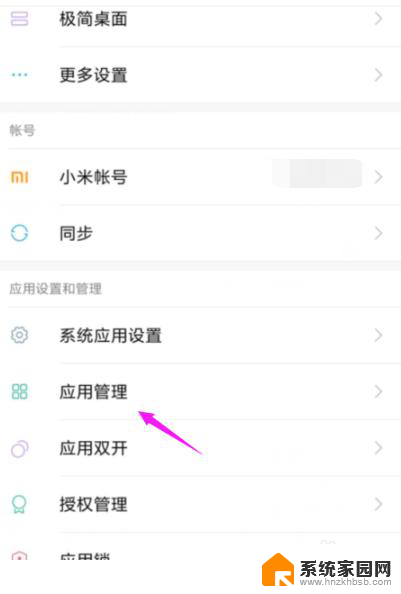
2.进入到手机的应用管理设置界面之后,我们点击界面中的权限这个设置选项,如下图中所示。
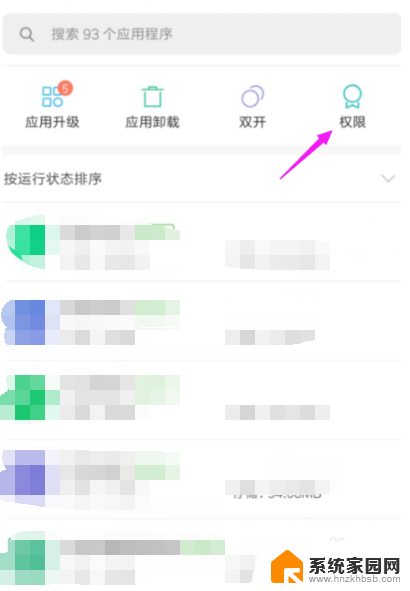
3.点击权限之后进入到授权管理界面,然后我们在界面中点击进入到应用权限管理这个功能界面。
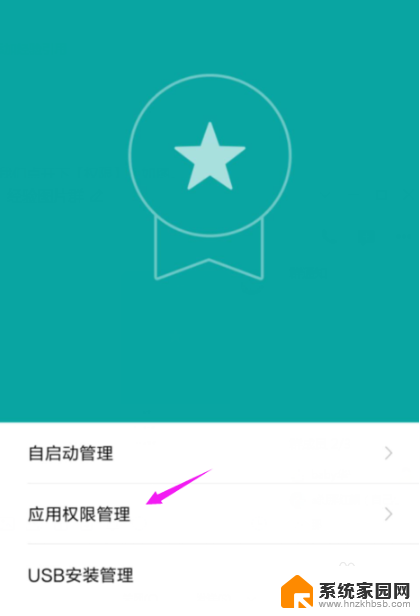
4.接着下一步我们将会看到下图所示的界面,然后点击切换到权限管理这个功能模块。
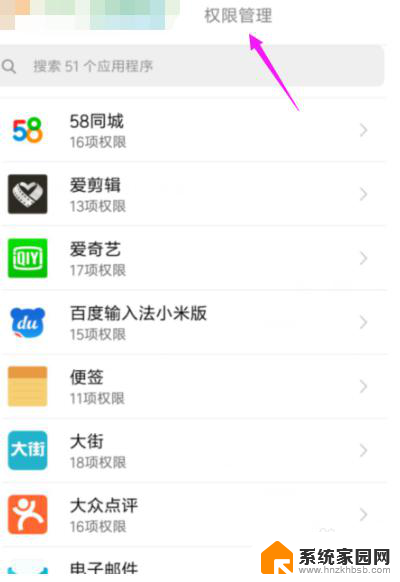
5.进入到权限管理界面之后我们就可以在其中看到桌面快捷方式这个功能选项了,然后点击进去到其中。
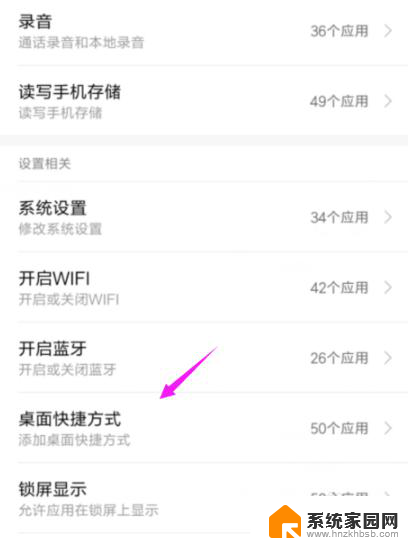
6.最后在桌面快捷方式界面我们根据自己的需求来选择应用创建快捷方式的权限即可,后面有绿色的勾表示已经创建。红色的叉表示没有创建。
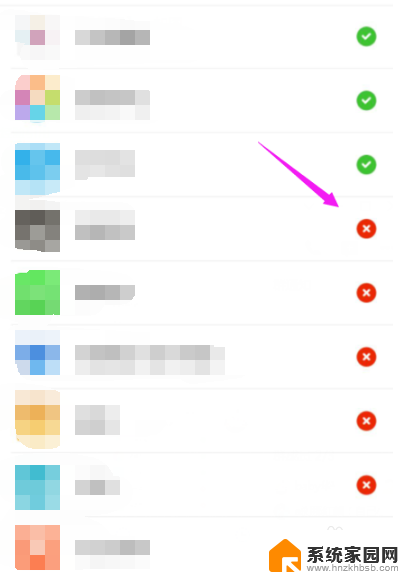
以上就是关于小米创建桌面快捷方式的全部内容,有出现相同情况的用户可以按照以上方法解决。
小米创建桌面快捷方式 小米11怎么设置应用桌面快捷方式相关教程
- 怎么新建快捷方式桌面 桌面快捷方式怎么创建
- 打开创建桌面快捷方式 桌面如何放置快捷方式
- 如何创建快捷键方式 如何创建桌面快捷方式并更改图标
- 桌面网页快捷方式 如何在桌面创建网页快捷方式
- 新建网页快捷方式 如何在桌面上创建网页快捷方式
- 怎么新建快捷方式 如何将程序创建快捷方式到桌面
- 如何在桌面创建文件夹的快捷方式 在桌面上快速创建文件夹的快捷方式方法
- 怎么在桌面建立快捷方式 win 10如何在桌面创建系统设置快捷方式
- 怎样打开创建桌面快捷方式的权限 如何给手机软件授权创建桌面快捷方式
- 软件如何创建桌面快捷方式 创建软件桌面快捷方式的步骤
- 台式电脑连接hdmi 电脑连接显示器的HDMI线怎么插
- 电脑微信怎么在手机上退出登录 手机怎么退出电脑上的微信登录
- 打开检查作业 如何使用微信小程序检查作业
- 电脑突然要求激活windows 如何解决电脑激活Windows问题
- 电脑输入密码提示错误 电脑密码输入正确却提示密码错误
- 电脑哪个键关机 电脑关机的简便方法是什么
电脑教程推荐